프로젝트의 분기 계층 구조 보기
Azure DevOps Services | Azure DevOps Server 2022 - Azure DevOps Server 2019
Visual Studio 2019 | Visual Studio 2022
프로젝트가 성장함에 따라 분기 구조도 일반적으로 증가하고 더 복잡해집니다. 사용자와 팀 구성원은 다음 질문에 대한 답변이 필요할 수 있습니다.
- 프로젝트에 어떤 분기가 있나요?
- 이러한 분기는 서로 어떻게 관련되어 있습니까?
- 누가 다양한 분기를 소유하나요?
- 기능 팀에서 변경이 필요한 경우 해당 변경 내용을 분기로 이동해야 하는 분기는 무엇입니까?
다음 절차에서는 TFVC(Team Foundation 버전 제어)를 사용하여 이러한 유형의 질문에 대답하는 방법을 설명합니다.
분기 보기 및 작업
계층 구조 창을 사용하여 다음 작업을 수행할 수 있습니다.
- 계층적 보기에서 모든 분기를 봅니다.
- 계층적 보기에서 분기의 하위 집합을 봅니다.
- 특정 분기의 속성을 봅니다.
- 특정 분기에 대한 작업을 완료합니다.
Important
이러한 절차는 분기에서 수행할 수 있지만 폴더에서는 수행할 수 없습니다. 다음 스크린샷 에서 BuildProcessTemplates 는 폴더이고 Dev 는 분기입니다.
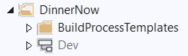
자세한 내용은 분기 폴더 및 파일을 참조하세요.
소스 제어 탐색기에서 계층 구조 창 표시
Visual Studio의 보기 메뉴에서 다른 Windows>소스 제어 탐색기를 선택합니다.
소스 제어 탐색기에서 구조를 탐색할 분기를 선택합니다.
파일 메뉴에서 원본 제어>분기 및 병합>뷰 계층 구조를 선택합니다.
원하는 데이터를 표시하도록 보기 조정
기본적으로 계층 구조 창을 열면 창을 연 분기의 계층 구조가 표시됩니다. 보기에는 분기의 상위 항목과 하위 항목이 포함됩니다.
다음 스크린샷은 DinnerNow 테스트 분기의 계층 구조 창을 보여줍니다.
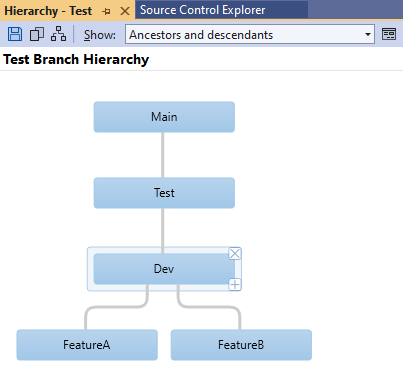
계층 구조 보기를 수정하려면 다음 옵션을 사용합니다.
표시 메뉴에서 다음 보기 중 원하는 보기를 선택합니다.
- 모든 계층 구조
- 전체 계층 구조
- 상위 항목 및 하위 항목
- 조상
- 부모 및 자식
- Children
- 주문을 받아서 만들어진
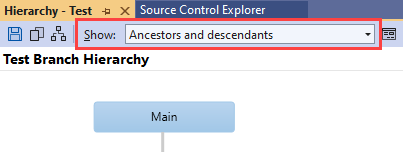
팁
프로젝트의 모든 버전 제어 경로에 대한 전체 계층 구조를 보려면 모든 계층을 선택합니다. 이 보기에는 소스 제어 탐색기에서 활성 프로젝트의 범위를 벗어난 계층이 포함됩니다.
표시 메뉴 옆에 있는 분기 목록 사용자 지정 단추를 선택하여 보려는 특정 분기를 개별적으로 선택합니다.
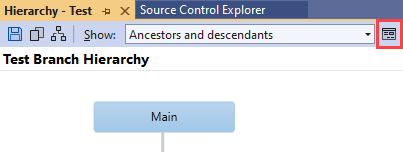
분기 선택 대화 상자가 나타납니다.
- 분기 목록에서 표시하거나 숨길 분기를 선택하거나 선택 취소합니다. 분기를 선택하거나 지우면 대화 상자의 오른쪽에 선택 영역 미리 보기가 표시됩니다.
- 팀에 분기가 많은 경우 미리 보기 위의 단추를 사용하여 보려는 분기를 쉽게 지정할 수 있습니다. 단추를 마우스로 가리키면 단추가 수행하는 내용에 대한 정보를 얻을 수 있습니다.
다이어그램의 세부 정보를 미세 조정하려면 특정 분기를 선택한 다음 다음 컨트롤 중 하나를 선택합니다.
- X를 선택하여 분기를 숨깁니다. 또는 분기를 선택하는 동안 삭제를 선택합니다.
- 더하기 기호(+)를 선택하여 보려는 자식 분기를 지정합니다. 또는 분기를 선택하는 동안 삽입을 선택합니다.
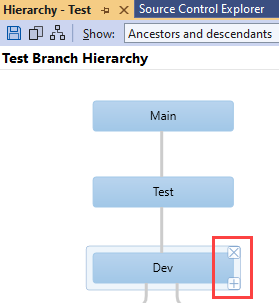
속성 보기 및 작업 수행
분기 계층 구조를 본 후에는 추가 정보가 필요하거나 일부 작업을 수행할 준비가 되었을 수 있습니다. 계층 구조 창에서 분기를 마우스 오른쪽 단추로 클릭하고 다음 단계를 수행할 수 있습니다.
속성을 선택하여 해당 경로, 해당 경로를 소유한 사람 및 분기 작업 권한이 있는 사용자를 포함하여 분기에 대한 정보를 봅니다. 소유자 필드는 정보 전용입니다. 소유자 필드에 이름이 지정된 사용자에게는 추가 권한이 반드시 있는 것은 아닙니다.
원본 제어 탐색기에서 분기, 병합, 비교 또는 열기와 같은 작업을 선택합니다.